怎样删除win7里的无用文件 怎么删除win7系统盘中无用的文件
时间:2021-06-29作者:zhong
我们在电脑上,使用久了里面的文件也会越来越多,就是我们运行软件的时候,软件会自动缓存一些数据文件,这些文件一多就导致了电脑运行卡之类的其情况出现,那么怎么删除win7系统盘中无用的文件呢,下面小编给大家分享win7删除系统盘中无用文件的方法。
推荐系统:windows7旗舰版原版
解决方法:
1、首先,打开电脑,然后找到桌面上的计算机软件,单键鼠标右键会弹出来一个窗口,我们在这里选择“属性”即可。

2、然后,会弹出来一个计算机属性的窗口,我们在这个窗口左侧可以看到一个“性能信息和工具”选项,点击即可。
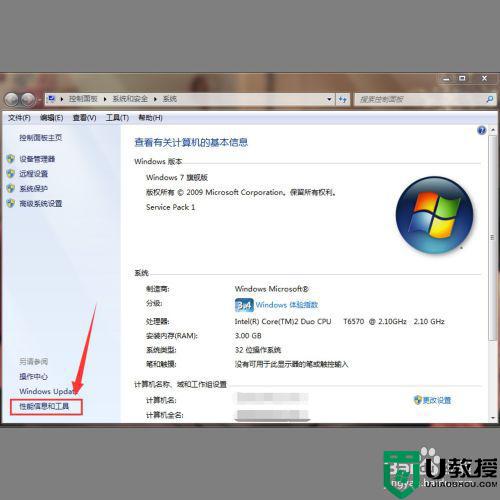
3、之后我们进入新的界面,在这个界面我们可以看到一个“打开磁盘清理”的选项,大家点击进入即可。
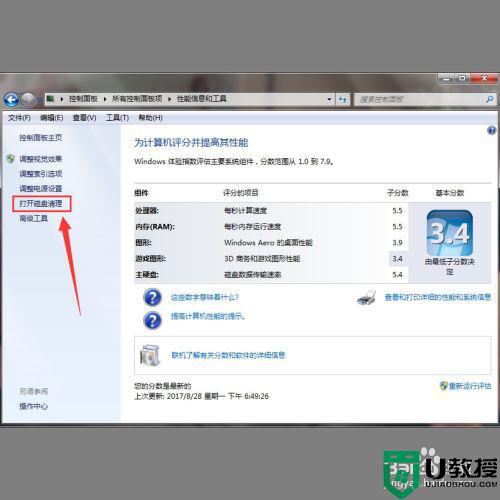
4、最后会跳出来一个新的小窗口,我们选择“Windows7(C:)”选项,然后点击确定选择文件进行清理即可。
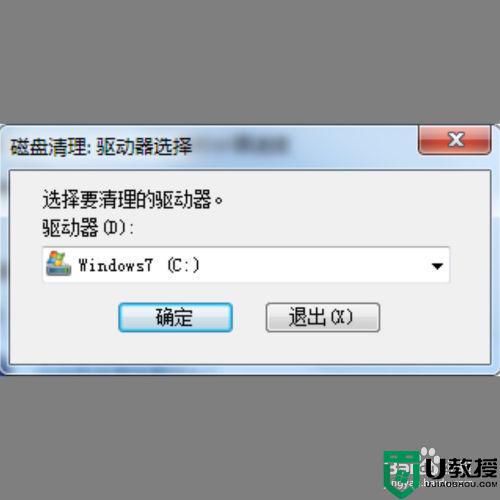
以上就是win7删除系统盘中无用文件的方法,有不知道怎么删除那些没用的文件,可以按上面的方法来进行删除。
相关教程:
win7删除c盘无用文件





